在我们处理图片时,经常会用到Photoshop这款软件,那么如何将两幅图拼在一起呢?
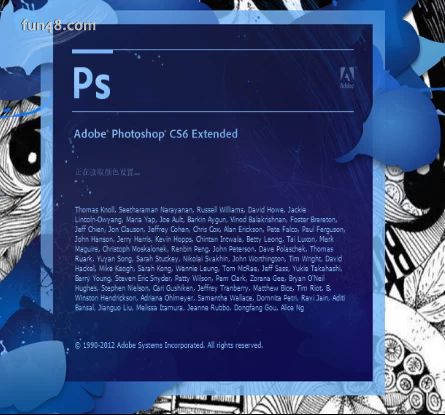
打开ps后,找到“文件”这个选项,并点击下拉选项中的“打开”。

在电脑中找到需要拼接的两幅图,选中后点击“打开”。

可以看到两幅图已经被添加。

点击上方选项中的“图像”,在下拉选项中点击“图像大小”,输入合适的尺寸,我在这里选择的高450宽800,两张图片都要进行大小的编辑。

新建一块画布,尺寸根据两幅图的大小来确定,我在这里使用的是宽800高900。

使用移动工具将两幅图拖入新建的画布中。

使用Ctrl+T自由变换两张图片大小,按回车键确定,可以看到两幅图已经拼接到了一起。

